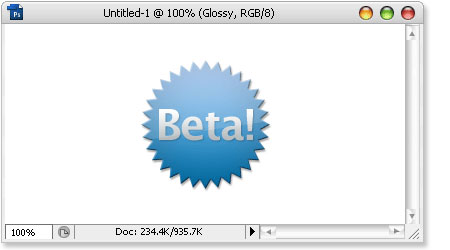
Hầu hết các Web 2.0 đều sử dụng các nhãn (label/badges) như hình trên , để thông báo cho người dùng những phiên bản hiện tại của các dịch vụ web. Việc tạo ra các nhãn này rất đơn giản và dễ thực hiện. Các bạn chỉ cần thực hiện các bước sau đây :
Bước 1 : Tạo một file mới với kích thước 400 x 200 px, Chọn cộng cụ Custom Shape Tool (U)
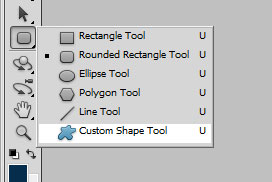
Và từ menu dropdown các bạn chọn và vẽ hình như hình bên dưới :
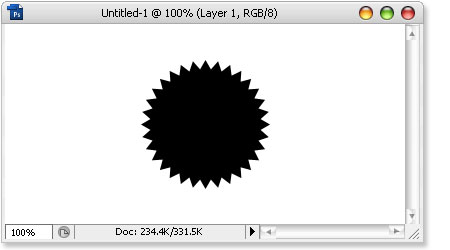
Bước 2 : Đặt tên layer này là ” Star Label ” , sau đó click chuột phải vào layer này và chọn Blending Options , sau đó thiết lập các thông số sau :
Drop Shadow
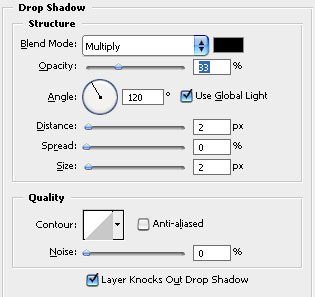
Inner Shadow
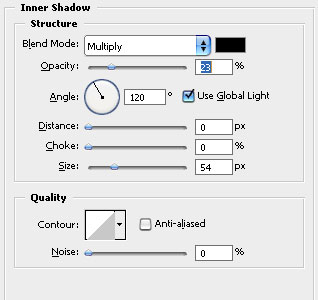
Bevel and Emboss
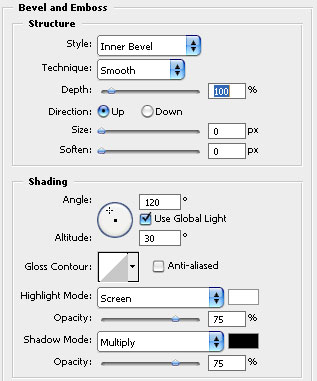
Gradient Overlay
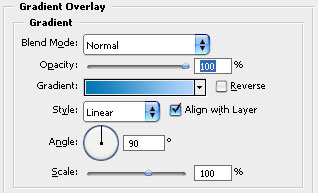

Bước 3 : Tạo một layer mới, chọn công cụ Horizontal Type Tool (T) và gõ dòng chữ mà bạn muốn hiển thị. Ở đây mình ghi là Beta! .
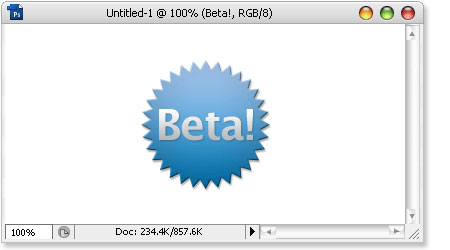
Và bạn cũng áp dụng thuộc tính Blending Options cho layer chữ này như sau :
Drop Shadow
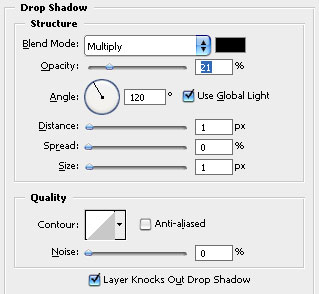
Gradient Overlay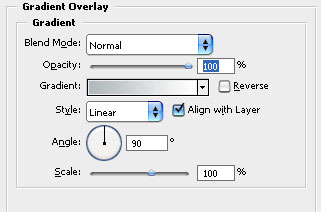

Bước 4 : Nhấn giũ nút Ctrl + Click chuột vào layer ” Star Label “, lúc này màn hình sẽ xuất hiện vùng lựa chọn xung quanh nhãn. Tạo một layer mới, và đặt nó ở trên cùng so với các layer khác, sau đó đặt tên là ” Glossy “
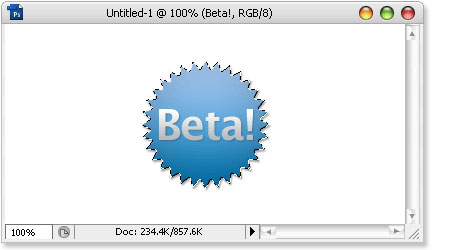
Chọn công cụ Polygonal Lasso Tool (L) ,nhấn giữ ALT, sau đó vẽ hình như bên dưới.
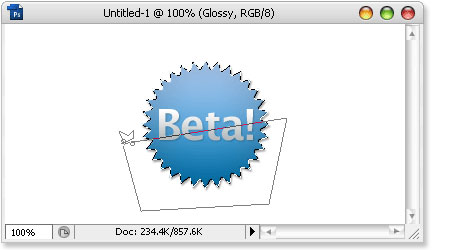
Chọn công cụ Pain Bucket Tool(G) rồi đổ màu trắng (#ffffff) vào vùng lựa chọn mà ta vừa tạo được, sau đó giảm Opacity của layer Glossy xuống còn 15%. Và đây là kết quả mà chúng ta sẽ nhận được.
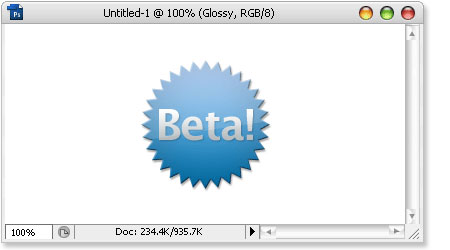
Vậy là đã hoàn tất rồi đó các bạn, rất đơn giản và dễ thực hiện phải không nào. Hy vọng các bạn sẽ có thêm nhiều sự sáng tạo về màu sắc cũng như hiệu ứng để làm trang web của mình thêm đẹp và sinh động hơn.
Chúc các bạn thành công !
thu thuat photoshop thiet ke web photoshop tips css3 box shadows facebook comments
Tin Tức Liên Quan
Tạo icon RSS bóng bẩy
Trong bài viết này chúng ta sẽ tạo một biểu tượng rss đầy màu sắc và cực kỳ bóng bẩy cho blog của bạn

Tạo chữ màu bạc tỏa sáng bằng photoshop
Trong bài viết này bạn sẽ có thể tự tay làm một hiệu ứng chữ đẹp mắt cho website hay blog của bạn, với chữ màu bạc tỏa sáng cực kỳ đẹp mắt.

Tạo chữ phát sáng nhiều màu sắc
Với hướng dẫn này mình sẽ chỉ các bạn tạo hiệu ứng chữ phát sáng với nhiều màu sắc lấp lánh như hình dưới, chỉ với 5 bước đơn giản thui, nào bắt đầu bạn nhé

Mẹo ghép ảnh cực cool bằng Photoshop
Bài hướng dẫn giúp bạn có được những bức ảnh ghép ấn tượng với thao tác đơn giản

Tự tay làm danh thiếp cực pro bằng Photoshop
Thủ thuật này sẽ giúp bạn thiết kế danh thiếp có giao diện chuyên nghiệp, hiện đại mà không cần phải có quá nhiều kiến thức về đồ họa mà chỉ bằng Photoshop và vài bước thao tác đơn giản

Tạo button đơn giản cho web bằng Photoshop
Trong bài viết này chúng ta sẽ tự tay làm một button đơn giản cho website hay blog của bạn chỉ với vài bước đơn giản

Mẹo tạo chữ kim loại 3D
Chỉ với vài bước đơn giản mình sẽ giúp các bạn tạo logo chữ kim loại hiệu ứng 3D cho website của mình, rất chi là dễ dàng lun, cùng thực hiện theo nhé

Tạo Abstract Wormhole Background
Hôm nay, mình sẽ chỉ các bạn cách sử dụng brush và điều chỉnh các lớp trong photoshop cs5, bạn có thể bạo ra một hình nền trừu tượng

Hiệu ứng chữ băng
Hôm nay, hy vọng rằng những hướng dẫn sau đây sẽ truyền cảm hứng cho bạn để tạo thêm một số hiệu ứng ice cho thiết kế của bạn

